Bolsa de cargas privada para transitarios
¿Quién puede utilizar esta función? Función disponible para transitarios (TFF - Trans for Forwarders). |
En este artículo aprenderás a:
- añadir un contratista a la bolsa de cargas privada en la pestaña Empresas
- añadir un contratista a la bolsa de cargas privada en la pestaña Bolsa Privada
- eliminar una empresa de la bolsa de cargas privada
- invitar a un contratista que no sea de la Plataforma a la bolsa de cargas privada
- filtrar contratistas de la bolsa de cargas privada
- publicar una carga en tu bolsa de cargas privada
- cómo confirmar que la oferta está actualizada en la bolsa privada
- cómo utilizar la función de aumento automático de precios
Bolsa de cargas privada - una solución spot de Trans.eu que permite publicar ofertas de cargas a un grupo cerrado de transportistas seleccionados.
Añadir un contratista a la bolsa de cargas privada en la pestaña Empresas
- Encontrarás la bolsa de cargas privada en el módulo Contratistas. La pestaña Empresas contiene una lista de tus contratistas actuales.

- Haz clic en el icono de tres puntos situado junto al contratista seleccionado y elige Añadir a bolsa privada en la lista.

Se ha añadido una etiqueta junto a esta empresa en la columna GRUPO/ BOLSA PRIVADA. Permite ver qué empresa se ha añadido a la bolsa de cargas privada.

Añadir un contratista a la bolsa de cargas privada en la pestaña Bolsa privada
- Ve a la pestaña Bolsa privada y pulsa el botón Agregar transportista.

- En el buscador, introduce los datos de la empresa que deseas añadir. Selecciónala y confirma tu elección pulsando el botón Guardar.

En la ventana de conversación con el contratista añadido a la Bolsa de Carga Privada, verá un icono «Contratista - Bolsa de Carga Privada». Esto te ayudará a evaluar fácilmente la credibilidad del interlocutor y a tomar una decisión más rápidamente.
Borrar una empresa de la bolsa de cargas privada
Haz clic en el icono de tres puntos situado junto a la empresa seleccionada y elige Eliminar de la bolsa privada.

Invitar a un contratista ajeno a la Plataforma a la bolsa de cargas privada
En el módulo Contratistas, selecciona la pestaña Empresas y haz clic en Enviar invitación.

Rellena el formulario de invitación.

Cuando el transportista completa el registro gratuito en la Plataforma será añadido a tus contratistas y a tu bolsa de cargas privada.
Comprueba cómo añadir contratistas mediante Invitaciones a la Bolsa Privada con un archivo CSV.
Filtrar a los contratistas de la bolsa de cargas privada
Ve al módulo Contratistas y selecciona la pestaña Empresas. Haz clic en el botón FILTROS para abrir la ventana de filtrado:

Publica una carga en tu bolsa de cargas privada
- Haz clic en Añadir carga.

- En la ventana del formulario, en el campo Destinatarios, selecciona una o varias bolsas de cargas de la lista.

Confirmación de que la oferta está actualizada en la bolsa privada
Volver a enviar una oferta hará que la carga aparezca más alta en la bolsa.
- Selecciona el módulo CARGAS
- En la pestaña Añadido, en la lista de cargas, haz clic en el icono del reloj.

Puedes realizar la misma acción desde la ventana de detalles de la oferta haciendo clic en Confirmar que la carga está actualizada.

- Confirma la publicación haciendo clic en Volver a publicar.

Aumento automático de precios
El aumento automático de precios es una función que permite aumentar dinámicamente el precio de una oferta a intervalos de tiempo específicos, aumentando las posibilidades de encontrar un transportista. La opción se aplica a las ofertas con el precio "Comprar ahora" en las bolsas (basic/PFX, branded/CFX y Community).
Cómo añadir una oferta con aumento automático de precios:
- Introduce los datos de la carga en el formulario
- Introduce el precio de la carga
- Marca la opción "Aumento automático de precios"
- Establece los parámetros de aumento: tiempo y valor
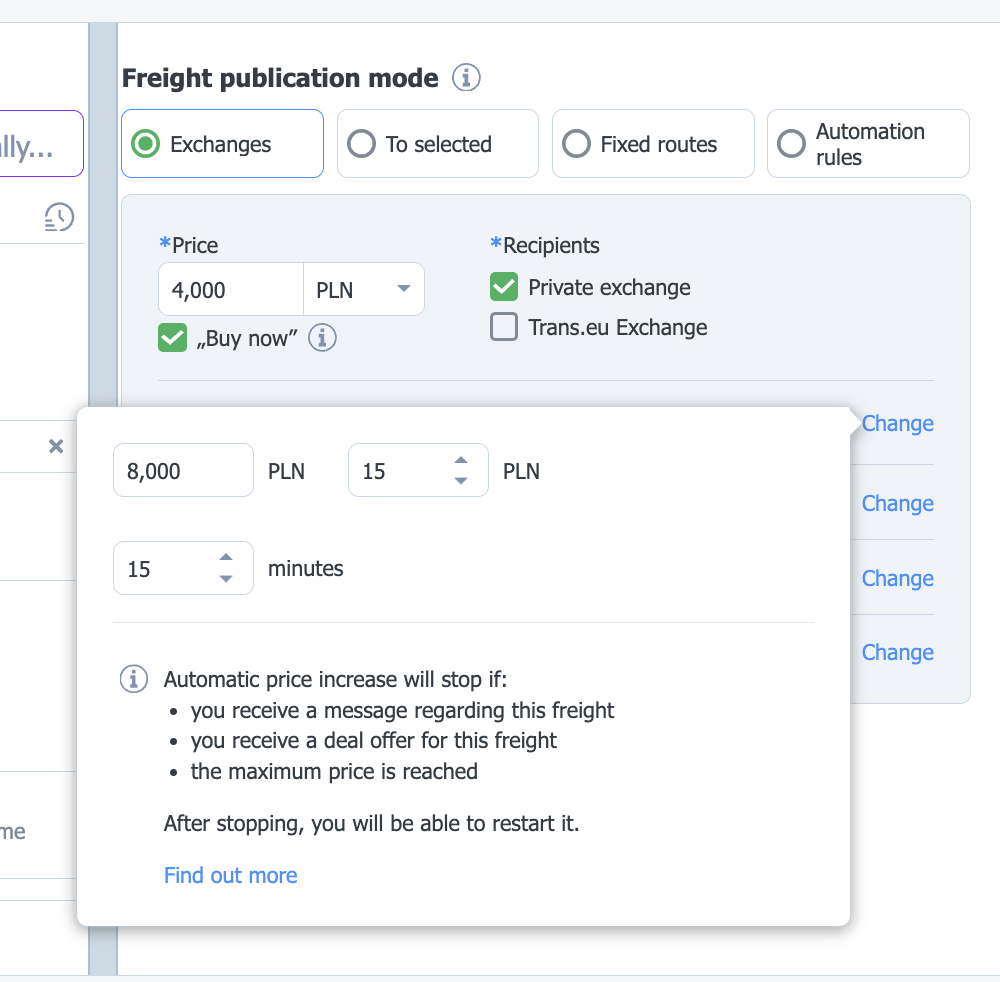
¿Cómo funciona el aumento automático de precios?
- Puedes iniciar y detener manualmente el aumento automático de precios desde la lista de cargas añadidas
- Puedes establecer libremente el valor de aumento de precios y la frecuencia de este proceso
- El sistema finalizará automáticamente el aumento de precios cuando:
- Se concluya una transacción
- Se inicie una conversación en el chat sobre la oferta
- Se alcance el precio máximo
- La oferta caduque
- Detengas manualmente el aumento de precios

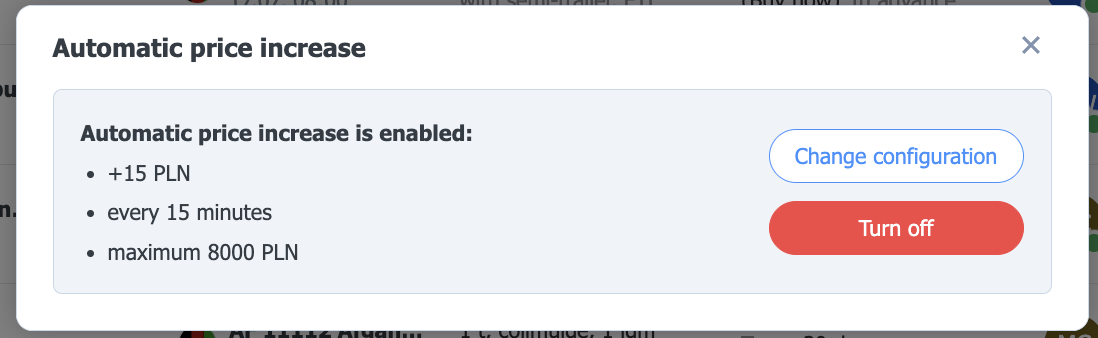
Tu oferta aparecerá en la Bolsa como una oferta con precio (el contratista no verá que se ha activado el aumento automático de precios)
¿Por qué utilizar el aumento automático de precios?
La automatización de la venta de cargas más difíciles permite gestionar las ofertas de manera más eficiente y aumentar las posibilidades de que sean aceptadas por los transportistas. Esto ahorra tiempo y aumenta la probabilidad de encontrar un transportista incluso para órdenes exigentes.

